甲胖已經好久沒與各位朋友敘敘了,雖然Blog開版已經近兩年了,這當中有朋友的支持與鼓勵,亦有朋友的評論與指教,總是在想是否該持續下去,也借此機會抒發一下甲胖的個人想法。
近來常有新朋友詢問橡皮筋,且多數連找都未找過就直接留言詢問。當初甲胖設置橡皮筋,其一是阻絕偷吃者,再者是希望能給甲胖Blog多點互動,而且免費軟體與教學部分均未設置橡皮筋,但,偶爾總會遇到只求私慾的人,甲胖不知若能找得到便當,卻找不到橡皮筋的道理何在?方法不都一樣嗎?亦或許甲胖綁得太緊?不論如何,特寫此篇幫助需要幫助的新朋友,如果連看都不看的話,甲胖也幫不了了,很明顯的只是來逞私慾而已。
甲胖非常謝謝那些留言分享自己經驗的朋友們,因為你們的分享,讓更多人有不一樣的視野與經驗,進而以不同的觀點塑造「軟體」的價值!
台泥股東會贈品,請開燈出示識別證領取。
橡皮筋
http://xzjiang.blogspot.com/2009/05/blog-post.html
謝謝各位朋友長久以來的支持與鼓勵!!
教您如何繼續使用 Avira AntiVir v9
昨天不知不覺Avira官方「強力派送」Avira AntiVir v10,Avira這樣強勢的動作還真是少見,許多人應該都是在更新病毒碼時,就被官方「順便」一起更新防毒軟體到10版,且預設更新完成2分鐘後,會自動重啟系統,應該有朋友莫名其妙重開機了吧!但是有些用戶還是不喜歡或不習慣使用10版,該如何讓Avira AntiVir不被官方強制升級至10版呢?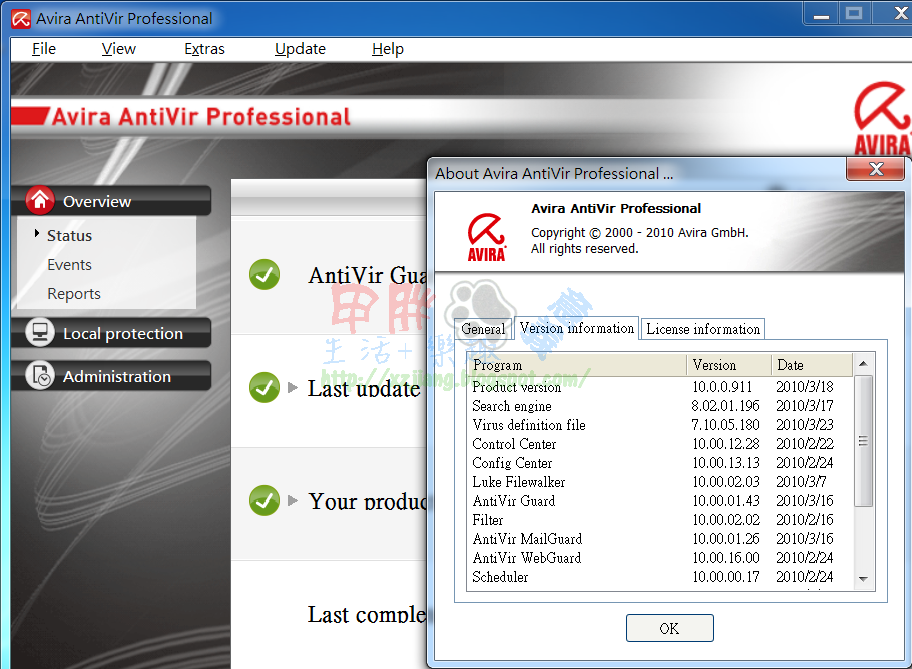
步驟一:請先至台灣總代理官網下載Avira AntiVir v9防毒軟體。如果用戶已經升級至10版,請先將10版移除後重啟系統。若未更新至10版,但又怕被官方強制更新者,請跳至步驟三。
步驟二:下載Avira AntiVir v9後,請先將網路連線關閉,並安裝Avira AntiVir v9。
步驟三:開啟Avira AntiVir主控台,啟用「專家模式」,依序進入「一般(General)\更新(Update)」,點選「只下載引擎與病毒碼」,並確定;英文版為「Do not download product updates」。
步驟四:啟用網路連線,更新防毒軟體,現在就不再要求您更新至10版嘍!
官方下載:Avira AntiVir Personal 免費版
台灣總代理下載:Avira AntiVir Personal 免費繁體中文版
官方下載:Avira AntiVir 付費版本
官方網站:http://www.avira.com/en/pages/index.php
Windows 7 另類激活術 for HP Notebook
甲胖前文曾經說過,為了讓Notebook(HP Compaq 6910p)得以「完全評估」Windows 7的價值,實在讓甲胖「處理」了好一陣子,但是似乎出現類似問題的不僅甲胖一人,只要是HP Notebook官方尚未提供SLIC 2.1版本的BIOS(老爺機?),以及出廠BIOS預設為non-Vista的機器,甚至是硬刷BIOS失敗者,只要您是HP的機器,歡迎您嘗試甲胖以下提供的方法測試,如果僥倖成功亦請大家多多回報狀況喔!
步驟一:首先必須準備一支小工具「HP.exe」。由於HP Notebook出廠的機器通常都會對SLIC表做「屏蔽」的動作,故一些朋友或許在使用SLIC 2.1的BIOS刷HP機器後,尚無法「完全激活」Windows 7的原因則再此。
步驟二:取得工具後,請參考甲胖Blog「利用 HPUSBFW 製作可開機USB隨身碟」一文,拿支USB隨身碟製作成可開機USB,且將「HP.exe」複製到USB內。
步驟三:請進BIOS,將開機順序調整成USB開機為第一順位。並以剛製成的可開機USB啟動電腦,進入DOS狀態,鍵入「X:」確認,X為USB所在磁碟代號。
步驟四:如果具有SLIC 2.1 BIOS的朋友,建議使用「HP.exe」打開HP對SLIC的「屏蔽」,請在DOS下指令「hp.exe write slp on」;反之,像甲胖的HP Compaq 6910p則沒有SLIC 2.1 BIOS可以刷,所以請在DOS下指令「hp.exe write slp off」。注意:一個為ON;一個為OFF,切勿搞錯!經驗分享:HP MPC SLIC2.0的SLIC表最後兩個字節為 BA 1C;HP MPC SLIC2.1的SLIC表最有兩個字節為B2 38。
P.S.:如果您曾經閱讀過「Windows 7/Vista SP2 正式版啟動教學」一文,甲胖說過激活Windows 7必須要有SLIC 2.1的BIOS吧!甲胖曾經亦被這句話所困擾,但這句話卻也不假,甲胖如何測試總不成功,某日發神經天馬行空,嘗試將BIOS的SLIC 2.0關閉,「不小心」就通過了,實在讓甲胖雀躍不已,因此分享與各位參考。
步驟五:指令成功會得到提示訊息「Assets Utility Version 1.02 Copyright (c) 2006 Hewlett-Packard Corporation done.」。
步驟六:確認成功後,請將USB隨身碟取出,放入Windows 7原版安裝光碟,並重新開機,再次進入BIOS,將開機順序調整回預設(光碟機開機務必為第一順位)。如果已安裝過Windows 7的朋友,請直接跳至步驟八。
步驟七:安裝Windows 7,過程中序號無需輸入。
步驟八:Windows 7安裝完畢後,請參考甲胖Blog「Windows 7/Vista SP2 正式版啟動教學」一文激活Windows 7。
步驟九:大家是否得以如願「完全評估」Windows 7了呢?甲胖的HP Compaq 6910p現在終於已激活,且目前使用狀況非常佳,驅動程式亦已抓到,以上步驟提供給各位參考。
甲胖非常希望大家能多多回報狀況,以及成功之HP機型,造福各方朋友,讓大家在此園地找出自己的「答案」與「解決之道」。
下載:修改HP官方BIOS,替換為SLIC 2.1
官方下載:Windows 7 Enterprise 90 天試用版
Windows 7 Enterprise 微軟官方評估序號:74M4B-BTT8P-MMM3M-64RRJ-JCDDG
(P.S.:可以重置五次每次90天,總計可以至少免費使用450天)
相關閱讀:
利用 HPUSBFW 製作可開機USB隨身碟
Windows 7/Vista SP2 正式版啟動教學
台泥股東會贈品,請開燈出示識別證領取。
HP.exe (HP DMI修改工具)
qqkrby
SLIC Dump ToolKit v2.0
pvmxmb
精彩你我他 橡皮筋換顏色嘍!
好久沒跟大家有所交流或互動了,說說甲胖最近看上癮的電視劇,順便尋求大家的推薦,以及通知橡皮筋換顏色嘍!之前甲胖看了一部日劇「神探伽利略」,實在非常好看,可惜它似乎只出一季就沒再出了,現在甲胖只能看動漫「柯南」過癮,現在問題來了。
甲胖想請大家推薦幾部您喜歡的電視劇或動漫,愛情內容為主的就謝謝惠顧,歷史劇或推理劇之類的都非常不錯,如果您有覺得好看的戲劇或卡通,都非常歡迎您介紹給甲胖觀賞。
近來常有新朋友詢問橡皮筋,且多數是以匿名留言,雖然大部份lee大都非常熱心解決,但甲胖認為使用「匿名」是對幫助您的人非常不尊重,因此甲胖將Blog內留言設定為OpenID才能留言,另外,甲胖非常謝謝那些留言分享自己經驗的朋友們,像lee、Linuxice、ColorMa等,因為他們的分享,讓更多人有不一樣的參考價值,甲胖也曾得他們之助,獲得不少新的經驗,當然,經驗不是靠少數人的參與就能累積,甲胖希望能有更多人的加入與分享,以不同的視野塑造「軟體」的價值!
相關閱讀:
祝大家新年快樂
縮短網址服務
橡皮筋(台泥總代理)
osr6k7

Avira Premium Security Suite與Avira AntiVir Premium免費半年License申請
喜愛Avira AntiVir小紅傘的朋友們又有福嘍!這次小紅傘再次大發善心,免費發送半年License呦!不論是愛好小紅傘或是想測試使用,抑或是想改用小紅傘的同好們,趕快出手為電腦上網去求一道紅傘護身符,它絕對能讓您的電腦歲歲平安喔。
AntiVir是Avira公司推出的防毒軟體,功能很全面,殺毒迅速準確,獲過很多獎項。Avira Premium是Avira推出的面向個人用戶的收費版本,該套裝包括了AntiVir(防病毒木馬)、AntiSpam(反垃圾郵件)、 webguard(網頁監控)、AntiRootkit(Rootkit監控)等等模塊,該有的功能都有了,體積也算是很小巧。
手腳要快,再慢就沒有嘍!申請步驟跟以往一樣,填上您的eMail及姓名,即可直接下載License,或寄License至您的eMail信箱。
甲胖已經測試過,雖然這是Avira Premium Security Suite免費License活動,但申請到License之後一樣能套用到Avira AntiVir Premium使用,因此使用Avira AntiVir Premium的傘兵亦可申請使用呦。
另外,請大家切勿再似去年一樣,有狂人申請千組License供其他網友使用,造成不當的資源浪費,甲胖認為不必要,申請過程並不煩雜,因此請大家多多珍惜小紅傘的免費資源,也請好好妥善保存您的License。
半年License申請網址:
https://license.avira.com/de/promotion-a8ydzq3fgnsu051rwq81

傘兵注意:Avira AntiVir 9 (Premium&Free)設定篇
經過一天的消化及吸收,相信蠻多朋友基本安裝已經完成,再來就是最重要的設定,一項好的設定也是電腦防護的一環,Avira AntiVir 9不僅延續了小紅傘簡單且高效率的特性外,亦聽從許多用戶的意見,做了不少改進,讓Avira AntiVir 9更具親和力,功能也日趨完整。接下來則是甲胖的各項設定與簡易說明。
Avira AntiVir Premium 9效能如何
防毒軟體不單是要防毒能力強之外,耗用的資源多寡亦是許多使用者的考量之一,就Premium版所有進程所吃的實體記憶體都未超過9.6MB,您就可知小紅傘是多省資源了。如果使用者電腦設備真的不是很好,還是建議使用者安裝Free版即可。
如何進入設定界面
方式一:桌面右下角系統列中滑鼠右鍵點擊小紅傘圖示,選擇【Configure AntiVir】開啟。
方式二:在小紅傘主程式中,點擊【Configuration】開啟。
Scanner(掃瞄)設定
步驟一:首先必須將【Expert mode】打勾啟用。
步驟二:在Scanner > Scan 的Additional Settings(附加設定)項目中,建議全部選取。
其中【Integrity checking of system files】(系統文件完整性檢查)是當掃瞄系統檔時,小紅傘會檢查系統裡的檔案是否被修改過,亦即檢查是否為微軟原版系統檔,如果被修改過,則會報「Heur.malware.modified」,建議曾修改過系統檔的用戶關閉該功能,但相對會增加不可避免的風險。
而【Optimized Scan】(優化掃瞄)是為了提高手動掃瞄在多核系統中的性能,於是在Avira AntiVir 9中出現了Optimized Scan這個功能。此選項僅在多核系統中可用,單核系統中此選項是不可選的。根據電腦配備的不同,應用此選項後的性能提升也有所不同。
這裡是Avira官方部落格在兩個不同系統裡做的一個簡單測試。亦經高手測試掃瞄,檢測出病毒數的結果相同,即不論是否開啟Optimized Scan,查出的病毒數是完全一樣的,不同之處在於:優化掃瞄模式佔用資源更大,掃瞄速度更快;普通模式佔用資源適中,掃瞄速度較慢。但需要知道的是,小紅傘的掃瞄速度與其他防毒軟體相比已經算是較快的了,因此,是否使用優化掃瞄模式就是見仁見智的問題,不過依目前電腦多數為多核心,所以還是建議啟用Optimized Scan。
步驟三:Scanner > Scan > Actions for concerning files項目,建議勾選Automatic(自動模式),且將【Copy file to quarantine before action】啟用,其中【Primary action】調為「repair」;【Secondary action】調為「delete」。如果用戶有任何被誤判的情況,亦可至Quarantine(隔離區)將檔案回覆,但切記要先做例外排除。
在Interaction(互動模式)項目中,新增兩項新的提醒方式:Combined和Combined (expert)。當選擇這兩種方式中的任意一種,在掃瞄過程中發現的病毒不會立即提醒,而是等掃瞄完成後一同提示並自動選擇處理方式,用戶只需點擊一次即可處理所有檢出的病毒。而Combined和Combined(expert)的區別在於,Combined不能修改某單個或多個樣本的處理方式,而Combined(expert)則可以修改。
步驟四:Scanner > Scan > Archives項目,建議全選Archives settings。
步驟五:Scanner > Scan > Exception項目,當掃瞄時如果用戶覺得小紅傘可能誤判某檔案可將該檔案或資料夾新增至此項做例外排除。但要成功排除一個例外檔案,必須在【Scanner】與【Guard】中都排除才行,請慎用。
步驟六:Scanner > Scan > Heuristic項目,甲胖建議設為【High detection level】(高啟發),如果您覺得怕小紅傘會誤判,則調為【Medium detection level】(中啟發)即可。
Guard(即時掃瞄)設定
步驟一:在Guard > Scan 的Scan mode(掃瞄模式)項目中,選取【Scan when reading and writing】;Files項目中,選取【All files】。其中Archives部份則不須勾選,因為當用戶解壓縮之後,小紅傘亦會做即時掃瞄。
步驟二:Guard > Scan > Actions for concerning files項目,建議勾選Automatic(自動模式),且將【Copy file to quarantine before action】啟用,其中【Primary action】調為「repair」;【Secondary action】調為「delete」。如果用戶有任何被誤判的情況,亦可至Quarantine(隔離區)將檔案回覆,但切記要先做例外排除。
步驟三:Guard > Scan > Exception項目,當下載檔案時如果用戶覺得小紅傘可能誤判某檔案可將該檔案或資料夾加入至此項做例外排除。但要成功排除一個例外檔案,必須在【Scanner】與【Guard】中都排除才行,請慎用。
步驟四:Guard > Scan > Heuristic項目,甲胖建議設為【High detection level】(高啟發),如果您覺得怕小紅傘會誤判,則調為【Medium detection level】(中啟發)即可。但甲胖則是寧可未知病毒尚未進來前就做防堵,畢竟中毒者應負9成以上的責任,會不會中毒端看用戶使用行為,否則在強的防毒軟體也沒用。
MailGuard(郵件掃瞄)設定
步驟一:在MailGuard > Scan 的Scan(掃瞄)項目中,選取【Scan incomeing emails】及【Scan outgoing emails(SMTP)】。其中該注意的是POP3與SMTP的Port,用戶必須知道自己使用的收發Port。
步驟二:MailGuard > Scan > Actions for concerning files項目,建議勾選Automatic(自動模式),且將【Affect email】啟用「delete email」。
步驟三:MailGuard > Scan > Heuristic項目,甲胖建議設為【High detection level】(高啟發),如果您覺得怕小紅傘會誤判,則調為【Medium detection level】(中啟發)即可。現在太多社交工程,而社交工程大多數都是透過eMail來欺騙使用者,因此,甲胖才建議調為高啟發,寧可錯殺一百,亦不可放過萬一。
步驟四:MailGuard > General > Exception項目,如果用戶覺得常誤判某人郵件,可將對方的eMail address新增至此做例外排除,不過甲胖個人覺得若小紅傘常誤判某人郵件,則極大可能對方已經中毒了,而非小紅傘誤判,因此,在做例外排除前請三思,能不加則不加,畢竟信可以重發,中毒要再處理就麻煩了,請慎用。
WebGuard(郵件掃瞄)設定
步驟一:在WebGuard > Scan 的Scan(掃瞄)項目中,選取【Enable WebGuard】及【Block suspicious I-frames】。其中【Block suspicious I-frames】選取「Extended」。
步驟二:WebGuard > Scan > Actions for concerning files項目,建議勾選Automatic(自動模式),且啟用【Deny access】。
步驟三:WebGuard > Scan > Locked requests項目,建議將【Activate web filter】全部勾選。
步驟四:WebGuard > General > Exception項目,用戶可在此增設網頁或檔案類型例外排除名單,請慎用。
步驟五:WebGuard > Scan > Heuristic項目,甲胖建議設為【High detection level】(高啟發),如果您常至各大免空下載檔案,則建議調為【Medium detection level】(中啟發)。
General(一般)設定
步驟一:在General項目中,建議選取【Select All】。但用戶如果常玩Game,則建議使用預設即可。
步驟二:General > Password項目,如果電腦為多使用者狀況,建議設定密碼,避免被隨意更動設定或被移除的情況。
步驟三:General > Security項目,Avira AntiVir Premium 9不僅加強小紅傘進程的保護,還增加了對檔案與機碼的防護。但經甲胖測試,Avira AntiVir 9尚可利用IceSword(冰刃)或Wsyscheck將小紅傘進程強制關閉,但比v8而言,已經有改善很多。P.S.Avira AntiVir v8可直接使用Process Explorer或工作管理員關閉小紅傘進程。
步驟四:General > Acoustic alert項目,Avira AntiVir 8時只有非常單調的逼逼聲,現在9版讓用戶有自訂的選擇,但只有在互動模式下有效。
自動更新及掃瞄排程設定
步驟一:開啟Avira AntiVir Premium主視窗→【Administrator】→【Scheduler】,點擊Insert new job(新增)按鈕。
步驟二:建議登打排程名稱。點擊【下一步】繼續。
步驟三:首先我們先設定更新。選擇【Update job】。點擊【下一步】繼續。
步驟四:甲胖建議每日每隔二或四小時更新一次,最好是從用戶開始使用電腦的時間設定起。設定好後,點擊【下一步】繼續。如果用戶開機使用時間不長,則建議每隔一小時更新一次。下圖主要提供免費版用戶參照設定,若用戶為付費版本,則可以調整選項為【Interval】設定每隔幾小時執行一次更新。
步驟五:更新時是否顯示小紅傘視窗,建議設為【invisible】。設定好後,點擊【完成】,之後依步驟一至五操作,增設其他更新時間。
步驟六:設定更新完成後,再來設定完整掃瞄。選擇【Scan job】,點擊【下一步】繼續。
步驟七:選擇【Local Drives】,點擊【下一步】繼續。
步驟八:選擇【Weekly】,請用戶勾選不相鄰兩天,如果是網路成隱者,建議勾選不相鄰三天執行完整掃瞄。而掃瞄時間建議設定在電腦開機且閒暇時執行。點擊【下一步】繼續。
步驟九:掃瞄時是否顯示小紅傘視窗,建議設為【invisible】。其中勾選【shut down computer if job is done】為當電腦執行掃瞄完成時,系統會自動關機,有該需求的用戶再勾選,否則一般用戶不建議勾選。
甲胖語錄
甲胖寫的不是很好,如果有小紅傘達人願意分享心得,教學相長,讓更多人能多瞭解小紅傘的優點,亦請留言分享,甲胖在此先謝過。另外必須強調的一點則是,沒有任何一套防毒軟體能做到完善的防護,唯一不變的是使用者習慣,如果使用者習慣依舊不好,且資安觀念薄弱,哪麼再優的防毒軟體也抵不住使用者些微的「任性」。不論是小紅傘或其他防毒軟體,都絕對不是電腦中毒後才想到拿來救援的工具,而是我們平常就要懂得「保護」電腦,防毒軟體才能給你最佳的防護。
台灣總代理下載:Avira個人免費繁體中文版
官方下載:Avira AntiVir Premium 試用版
官方網站:http://www.avira.com/
相關閱讀:蛻變的美麗 Avira AntiVir Premium 9 安裝篇
蛻變的美麗 Avira AntiVir Premium 9 安裝篇
Avira AntiVir Premium 9正式版已經釋出近一週,經過8版蛻變至9版當中,相信使用小紅傘的朋友也越來越多,但它最不近人情的就是操作介面至今尚未出中文,使得對英文漠生的朋友產生恐懼感,進而替換別套防毒效果較差的軟體。之前曾有版友詢問是否能再寫篇9版的設定教學,但甲胖最近較忙,不過終於還是將小紅傘的擷圖製作完成了,首先以安裝篇開始,高手請見諒,初識或英文不佳的朋友請進享用嘍!至於設定篇將盡請期待,Coming soon....
步驟一:首先當然必須至Avira官網下載Avira AntiVir Premium 9,且至官網申請一組Avira AntiVir Premium 9 License key。
P.S.安裝Avira AntiVir 9前,務必先將舊版Avira AntiVir移除。
步驟二:執行Avira AntiVir Premium 9主程式,按【Accept】繼續。
步驟三:等候解壓縮。
步驟四:按【下一步】繼續。
步驟五:按【下一步】繼續。
步驟六:勾選【I accept the terms of the license agreement】,按【下一步】繼續。
步驟七:如果是Free版,則直接選擇完整安裝(Complete)即可。若是Premium版,則選自訂安裝(Custom)。按【下一步】繼續。
步驟八:小紅傘安裝路徑,依軟體預設即可。按【下一步】繼續。
步驟九:如果覺得系統資源較差或想省點資源,建議將【MailGuard】與【WebGuard】取消。若系統效能較佳或希望防護更周全,則全選,但使用【MailGuard】與【WebGuard】勢必會消耗一些系統資源與拖慢網路速度,目前還未知9版是否像8版一般,屬雞肋功能,因此9版尚待測試評估。按【下一步】繼續。
步驟十:建議將【Create a desktop icon】選項取消,按【下一步】繼續。
步驟十一:AntiVir Premium版使用者必須將License key導入;AntiVir Free版使用者不會顯示該視窗。按【下一步】繼續。
步驟十二:License key資訊,按【下一步】繼續。
步驟十三:靜候安裝。
步驟十四:按【完成】,繼續操作Avira AntiVir設定精靈。
步驟十五:按【下一步】繼續。
步驟十六:建議設為高啟發(High detection level),但相對的誤判率會變高。一般使用者建議【預設】即可,按【下一步】繼續。
步驟十七:除非使用者常在玩Game才使用預設值,否則建議勾選【Select all】,按【下一步】繼續。
步驟十八:勾選【Safe start】安全模式,按【下一步】繼續。
步驟十九:第一次安裝完成建議執行簡易掃瞄,按【下一步】繼續。
步驟二十:按【完成】即可賞玩Avira AntiVir Premium蛻變後的美麗。
Premium版92天License key申請:Avira AntiVir Premium 9
官方下載:Avira AntiVir Premium 9 試用版
官方網站:http://www.free-av.com/
相關閱讀:傘兵注意:Avira AntiVir 9 (Premium&Free)設定篇






